Naslova tplinkrepeater.net in tplinkextender.net se uporabljata za vnos nastavitev ojačevalnikov signala TP-Link Wi-Fi. So tudi repetitorji signalov Wi-Fi ali ponavljalci. Naloga teh naprav je, da se povežejo v brezžično omrežje usmerjevalnika in ojačajo njegov signal. Mislim, da to že veste.
Če ste šli na to stran, potem boste najverjetneje morali iti na nadzorno ploščo vašega repetitorja. Toda ne veste, kako to storiti, ali veste, vendar ne deluje. Te naprave, kot so usmerjevalniki, imajo lasten spletni vmesnik. Tam ni veliko nastavitev, vendar je tam. Na splošno so ojačevalniki Wi-Fi izdelani tako, da jih lahko konfigurirate, ne da bi sploh vstopili na nadzorno ploščo. Samo pritisnite gumb na samem ojačevalniku in gumb WPS na usmerjevalniku. Ogledate si lahko primer nastavitve TP-Link AC750 RE210. Toda v nastavitvah lahko namestite napravo (če WPS ne deluje ali ni mogoča), spremenite nastavitve Wi-Fi, ponovno konfigurirate repetitor, si ogledate seznam odjemalcev, izklopite indikatorje itd.
Naslov tplinkextender.net ali tplinkrepeater.net ste najverjetneje pogledali nalepko na samem ojačevalniku. Če ne, si ga lahko oglejte. Pisava je tam zelo majhna, vendar jo vidite. Tam sta navedena tudi tovarniška prijava (uporabniško ime): administrator, tovarniško geslo (geslo) pa tudi admin.
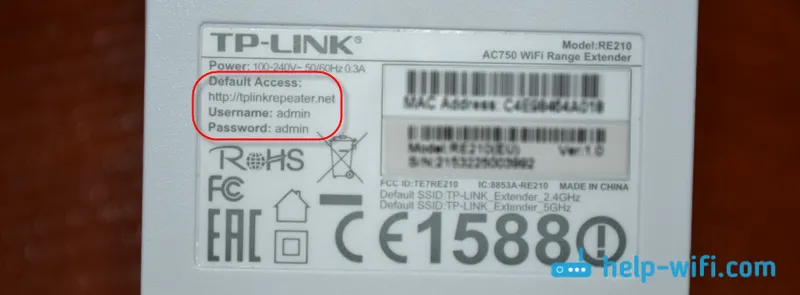
Uporabniško ime in geslo morata biti vnesena v potrditvenem oknu pri vnosu nastavitev repetitorja TP-Link. Neredko pride do situacij, ko ne vnesete nastavitev, se stran ne odpre in se ne prikaže okno za avtorizacijo. Te težave bomo poskušali razumeti tudi v tem članku.
Zdaj si bomo podrobneje ogledali postopek dostopa do nastavitev na tplinkrepeater.net (ta naslov je naveden na mojem AC750 RE210) ali tplinkextender.net. Ta priročnik je primeren za vse repetitorje iz TP-Link: RE210, RE200, TL-WA860RE, TL-WA850RE, TL-WA854RE, TL-WA750RE, TL-WA830RE, TL-WA730RE.
Kako se prijavim na tplinkextender.net ali tplinkrepeater.net?
Najprej morate povezati svojo napravo (računalnik, prenosni računalnik, pametni telefon, tablični računalnik), iz katere boste v ojačevalnik vnesli spletni vmesnik. Lahko se povežete na dva načina:
- Najbolje je, da se povežete z omrežnim kablom. Kabel je priložen.
 Preko omrežnega kabla ga je mogoče povezati z vsemi modeli, razen TL-WA854RE (na njem ni vmesnika Ethernet).
Preko omrežnega kabla ga je mogoče povezati z vsemi modeli, razen TL-WA854RE (na njem ni vmesnika Ethernet). - Lahko se povežete tudi prek omrežja Wi-Fi. Tudi ko je repetitor že konfiguriran in ojača omrežje, lahko odprete njegove nastavitve. Če je naprava nova, se takoj po priključitvi v vtičnico prikaže omrežje Wi-Fi s tovarniškim imenom.
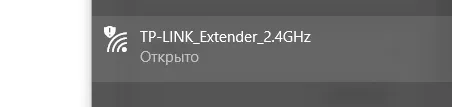 Omrežje je privzeto odprto in ni zaščiteno z geslom. Z njo se morate samo povezati.
Omrežje je privzeto odprto in ni zaščiteno z geslom. Z njo se morate samo povezati.
Po povezavi odprite kateri koli brskalnik in v naslovno vrstico (ne v iskalno vrstico!) Vnesite naslov, ki je naveden na nalepki vašega ojačevalnika. Grem na http://tplinkrepeater.net (lahko vneseš brez "http: //"). Morda imate naslov tplinkextender.net .
Prikaže se okno za avtorizacijo, ki zahteva uporabniško ime in geslo. Tovarna: admin in admin . Vnesemo jih in pritisnemo na gumb "Prijava". Če uporabniško ime in / ali geslo ne ustrezata, se prikaže sporočilo, da je geslo napačno, potem sta ga morda spremenili. Nastavitve morate ponastaviti tako, da držite gumb Reset 10 sekund.
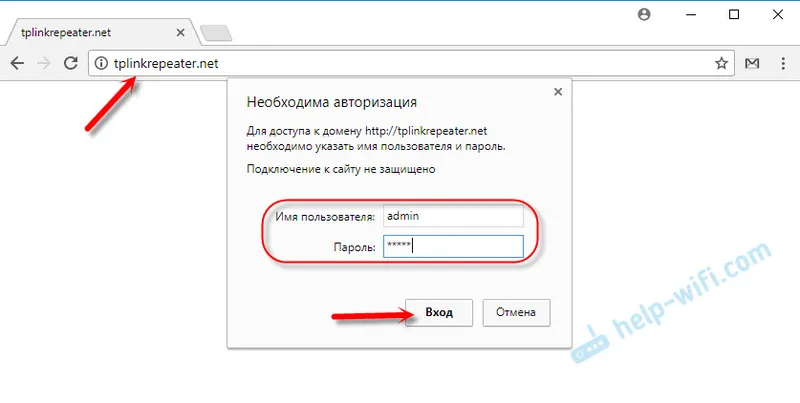
Odpre se stran z nastavitvami našega ojačevalnika. Če je nov (še ni konfiguriran), se bo takoj odprl čarovnik za hitro nastavitev, s katerim lahko podaljšek povežete z omrežjem Wi-Fi, ki ga morate okrepiti.
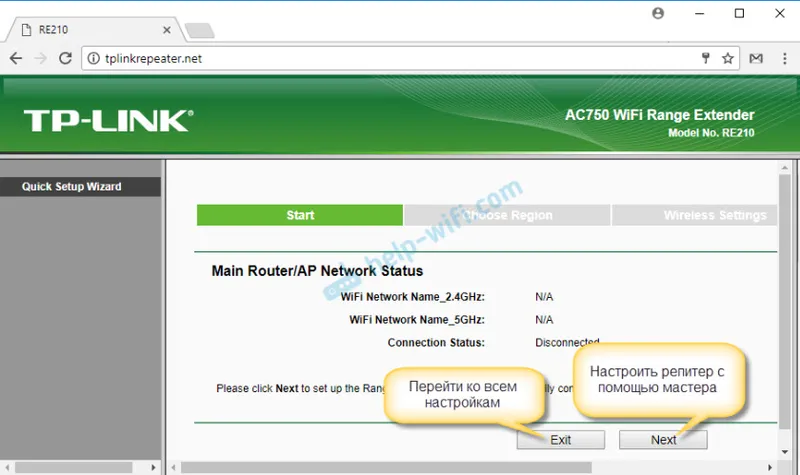
Glavna stran s statusom povezave in drugimi nastavitvami:
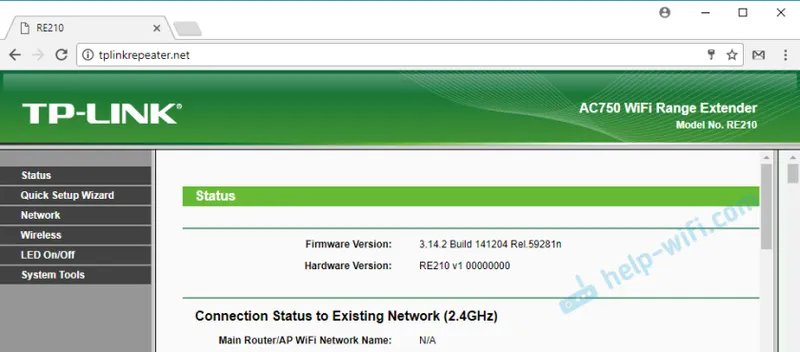
Nova nadzorna plošča izgleda tako:
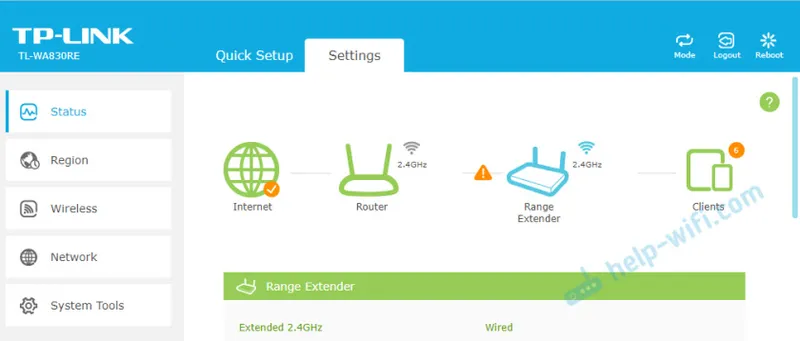
Na začetku članka sem dal povezave do podrobnih navodil za nastavitev nekaterih modelov. Morda vam bodo koristili.
Ne gredo v nastavitve, okno za avtorizacijo se ne odpre
Najpogostejša težava je, ko se po poskusu obiska naslova tplinkrepeater.net (ali drugega naslova) stran s prošnjo za avtorizacijo ne odpre. Pojavi se napaka, da stran ni na voljo, da je neko spletno mesto prekinjeno ali da so rezultati v enem od iskalnikov. Najpogosteje je to spletna stran TP-Link z opisom možnih vzrokov in rešitev (čeprav v angleščini).
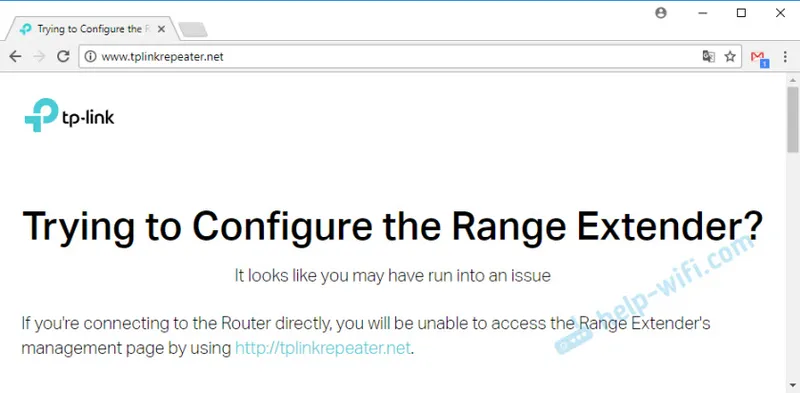
Najverjetneje preprosto niste priključeni na repetitor ali uporabljate napačen naslov za dostop do nastavitev. Zdaj pa poskusimo to ugotoviti.
Zakaj ne morem obiskati tplinkrepeater.net ali tplinkextender.net?
Spodaj bom našteval najpogostejše vzroke in njihove rešitve. Previdno preglejte vsak element. Preizkusite priporočila in preverite nastavitve.
- Preverite naslov na ohišju vašega Wi-Fi ojačevalnika.
- Naslov vnesite strogo v naslovno vrstico brskalnika. Poskusite uporabiti drug brskalnik. Poskusite odpreti tplinkrepeater.net / tplinkextender.net prek Internet Explorerja ali Microsoft Edge.
- Poskusite iti v nastavitve na naslovu IP 192.168.0.254 . Ta naslov je privzeto uporabljen na repetitorjih TP-Link.
- Prepričajte se, da ste neposredno priključeni na repetitor. Preko kabla ali Wi-Fi omrežja. Če ste na primer povezani prek brezžičnega omrežja, nato izklopite kabel iz računalnika. In obratno.
- Nastavitve lahko poskusite povezati in vnesti iz druge naprave.
- S pametnega telefona ali tabličnega računalnika (Android ali iOS) lahko do nastavitev dostopate prek aplikacije TP-Link Tether. S tem programom lahko konfigurirate repetitor omrežja Wi-Fi.
- Druga možnost: pojdite na nastavitve usmerjevalnika in na seznamu odjemalcev Wi-Fi (ali DHCP strežnika) pogledamo IP naslov našega ojačevalnika. Če je povezan z usmerjevalnikom. Gremo na ta IP in vstopimo v spletni vmesnik.
- Tudi vedno lahko ponastavite nastavitve repetitorja, tako da držite gumb Reset 10 sekund.
To je vse. Zdi se, da je zbral vse informacije o tej temi. Upam, da vam je bil ta članek koristen. Napišite o temi v komentarjih. Vprašajte, delite nasvete. Odgovoril bom vsem.


